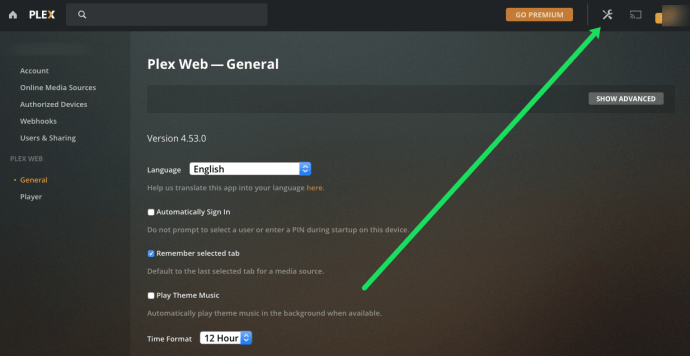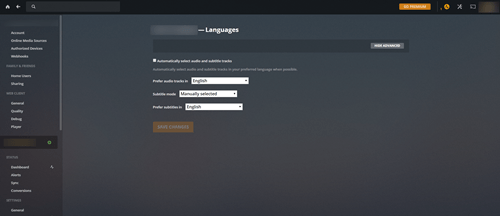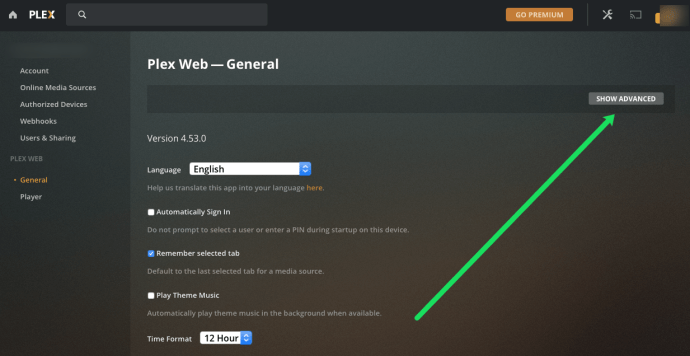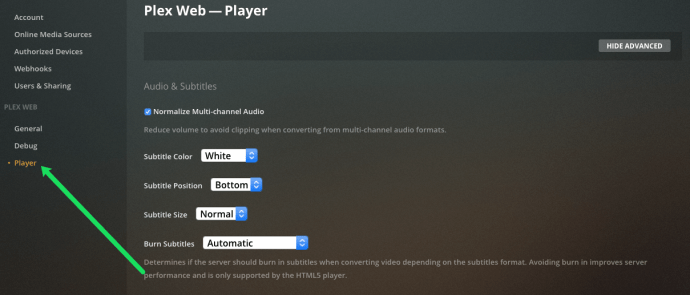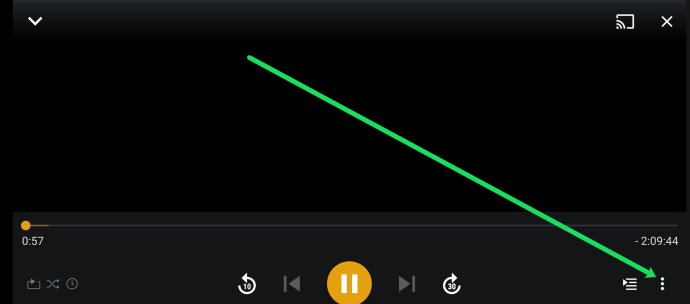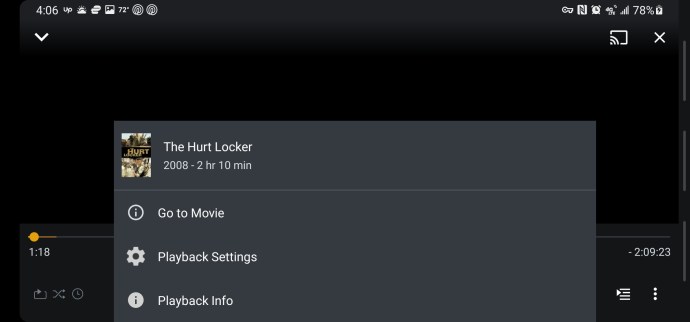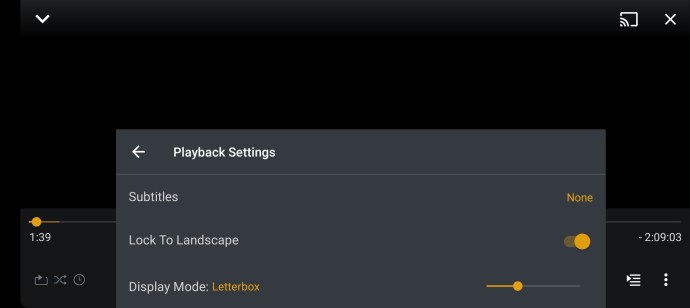Mit einem Medienserver wie Plex können Sie alle Ihre Filme und Fernsehsendungen auf einem zentralen Server speichern und sie dann über das Internet direkt auf das Gerät leiten, das Sie gerade bei sich haben.

Das Ein- oder Ausschalten der Untertitel erfordert einige Fummelei an den Einstellungen, um die richtigen Einstellungen vorzunehmen, aber sobald Sie dies getan haben, wird es in Zukunft viel einfacher sein. Sie können Plex sogar so einrichten, dass Untertitel automatisch heruntergeladen werden, wenn sie nicht bereitgestellt werden.
Sortieren Ihrer Untertiteleinstellungen
Indem Sie die Untertitelunterstützung von Plex richtig einrichten, können Sie es so gestalten, dass Sie nicht mit den Untertiteln für Ihren allgemeinen Gebrauch herumfummeln müssen. So bringen Sie es so zum Laufen, wie es Ihnen gefällt:
- Stellen Sie sicher, dass Ihre Plex Media Server-Anwendung ausgeführt wird.
- Verbinden Sie sich in Ihrem Internetbrowser mit Ihrem Server, indem Sie zu //app.plex.tv/desktop gehen oder mit der rechten Maustaste auf das Taskleistensymbol von Plex Media Server klicken und dann auf Plex öffnen…
- Klicken Sie oben rechts auf das Symbol Einstellungen.
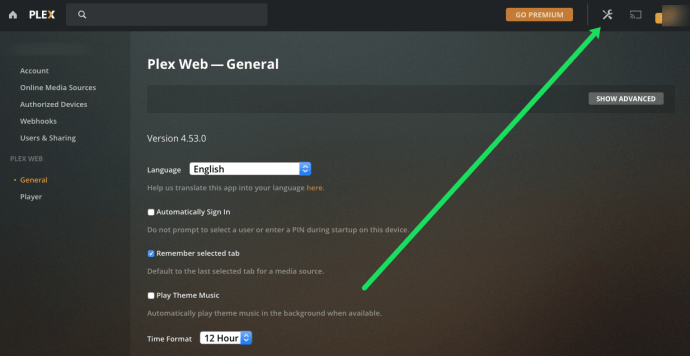
- Klicken Sie auf „Sprachen“.
- Auf dem nächsten Bildschirm können Sie die Dropdown-Menüs verwenden, um auszuwählen, in welcher Sprache Plex Untertitel und Audio bereitstellen soll. Sie können auch auswählen, ob die Untertitel immer automatisch angezeigt werden sollen oder ob Sie eine manuelle Steuerung wünschen über ihnen.
- Klicken Sie auf Änderungen speichern.
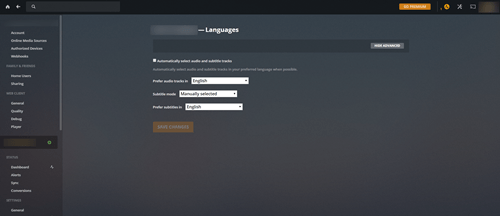
- Klicken Sie anschließend oben rechts auf „Erweitert anzeigen“.
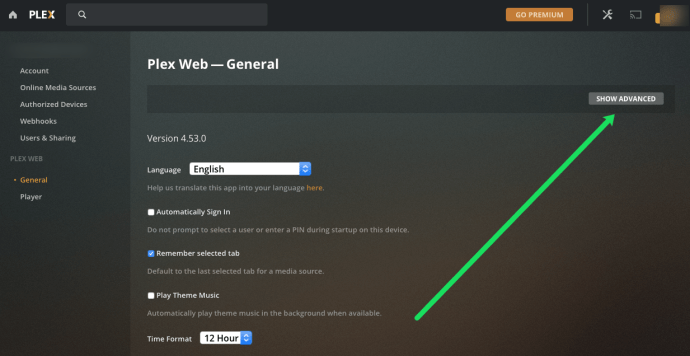
- Klicken Sie auf „Spieler“.
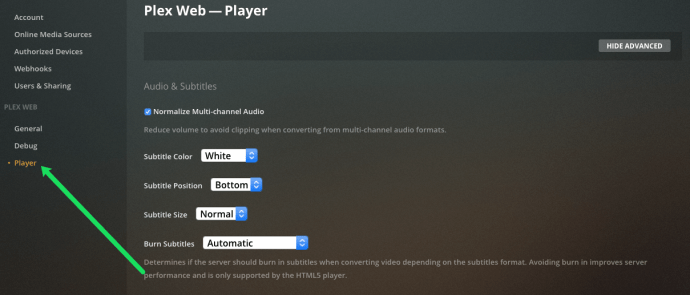
- Hier können Sie ändern, ob Plex automatisch Untertitel bereitstellt. Sie können auch eine Präferenz für Untertitel für Hörgeschädigte festlegen und entscheiden, ob Sie erzwungene oder nicht erzwungene Untertitel bevorzugen.
- Klicken Sie auf Änderungen speichern.
Wenn diese Einstellungsänderungen vorgenommen wurden, erhalten Sie standardmäßig automatisch den gewünschten Stil und die gewünschte Sprache der Untertitel.

So schalten Sie Untertitel beim Streamen von Medien ein oder aus
Nachdem Sie Ihre Einstellungen sortiert haben, werden Ihre Untertitel standardmäßig in jedem Video angezeigt, das Sie ansehen – oder je nach Wunsch in keinem Video. Möglicherweise müssen Sie jedoch noch ändern, ob sie für einen bestimmten Film oder eine bestimmte Fernsehsendung angezeigt werden. So schalten Sie sie ein oder aus, wenn Sie bereits ein Video ansehen:
- Beginnen Sie mit dem Ansehen des Videos.
- Wenn die oberen und unteren Balken verschwunden sind, bewegen Sie den Cursor, damit sie wieder angezeigt werden.
- Klicken Sie unten rechts auf dem Bildschirm auf die Schaltfläche, die wie ein Audiomixer aussieht, d. h. drei vertikale Balken mit Punkten darauf.
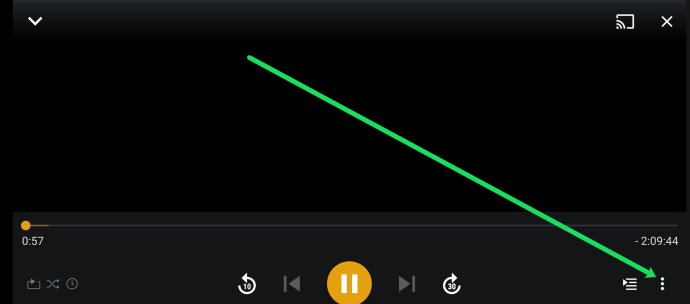
- Klicken Sie auf „Wiedergabeeinstellungen“.
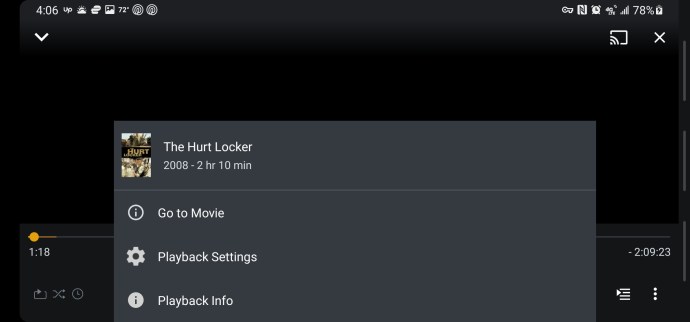
- Dadurch werden die Wiedergabeeinstellungen aufgerufen. Klicken Sie auf das Dropdown-Menü neben Untertitel, um auszuwählen, welche verfügbare Untertitelspur verwendet wird, oder klicken Sie auf Keine, um sie auszuschalten.
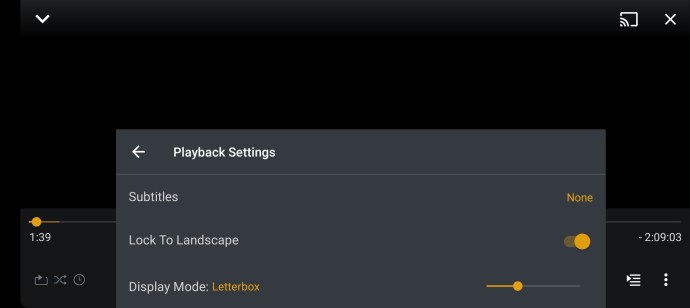
Und so einfach ist es. Sie sollten die gewünschten Sprachen und Untertiteltypen in der Liste haben, und das Ein- oder Ausschalten dauert nur wenige Klicks.

Häufig gestellte Fragen
Welche Untertitelformate werden in Plex unterstützt?
Plex unterstützt fünf Untertitelformate. Die Formate SRT, SMI, SSA, Advanced SubStation Alpha und VTT sind alle mit dem Dienst kompatibel. Dies ist wichtig zu wissen, wenn Sie einen eigenen Plex-Server haben und Untertitel für Ihre Inhalte eingeben möchten.
Wie deaktiviere ich die Untertitel auf Plex?
Egal, ob Sie die mobile Version der Anwendung, einen Desktop oder sogar eine Set-Top-Box verwenden, die Anweisungen für die Untertitel sind nahezu identisch. Alles, was Sie tun müssen, ist eine Bewegung auf dem Bildschirm zu machen, um das Menü aufzurufen. Klicken Sie auf das Drei-Punkte-Symbol in der unteren rechten Ecke und wählen Sie "Wiedergabeeinstellungen".
Von hier aus können Sie die Sprache der Untertitel auf Keine ändern. Es kann zu einer leichten Verzögerung in Ihrem Videofeed kommen, aber wenn er erneut angezeigt wird, werden Ihre Untertitel nicht mehr auf dem Bildschirm angezeigt.
Tut mir leid, davon habe ich kein Wort gehört
Möglicherweise befinden Sie sich nicht immer in einer Situation, in der Sie mit eingeschaltetem Ton zuhören können, und Kopfhörer sind nicht immer eine Option. Geschlossene Untertitel und Untertitel können einen großen Unterschied machen, egal ob Sie schwerhörig sind, in einer lauten Umgebung festsitzen oder versuchen, ein fremdsprachiges Meisterwerk anzusehen.
Mit dieser Anleitung sollten Sie Ihre Untertiteloptionen ganz einfach so einstellen können, wie Sie es möchten. Wenn Sie weitere Tipps und Tricks zum intelligenten Einrichten Ihrer Untertitel haben, können Sie diese gerne in den Kommentaren unten mit uns teilen.